GTA 4 Visual C++ Laufzeitfehler Problemlösung
In diesem Artikel werden wir versuchen, den Fehler „Visual C++ Runtime Error“ zu beheben, auf den GTA 4-Spieler beim Öffnen des Spiels stoßen.
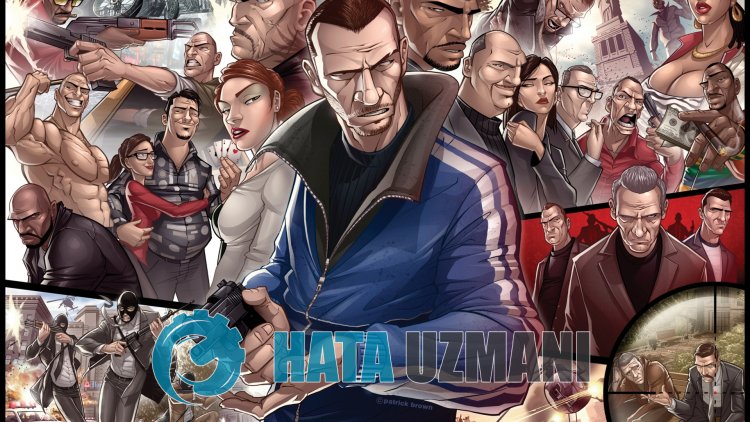
In diesem Artikel stellen wir Informationen darüberbereit, warum Gta 4-Spielerbeim Öffnen des Spielsauf einen solchen Fehler stoßen und wie man einen solchen Fehlerbehebt.
Was ist Gta 4 Visual C++ Laufzeitfehler?
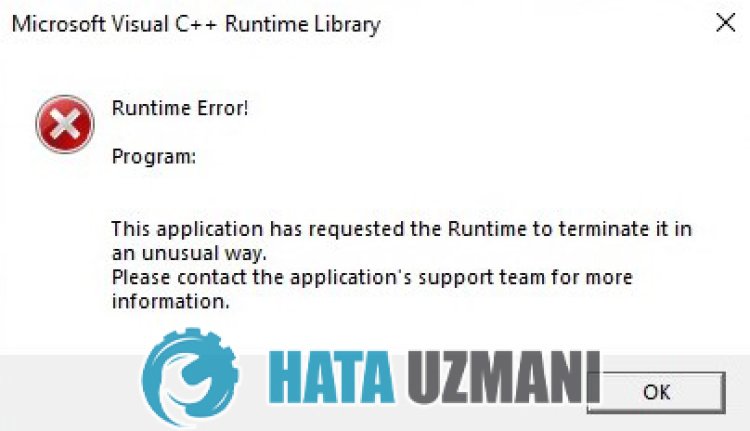
Dieser Fehler ist eine Fehlerausgabe, dieauftritt, weil die .Net Framework-Bibliothek nichtauf Ihrem Windows-Betriebssystem installiert ist. Wenn eine der VC Runtime-, .Net Framework- oder DirectX-Bibliotheken nichtauf Ihrem Computer installiert ist, können verschiedene Fehlerauftreten und Sie daran hindern,auf das Spiel zuzugreifen. Dazu werden wir versuchen, das Problem zu lösen, indem wir Ihnen einige Vorschläge machen.
Wiebehebt man Gta 4 Visual C++ Laufzeitfehler?
Wir werden versuchen, diesen Fehler zubeheben, indem wir einige Vorschläge zur Behebung dieses Fehlers machen.
1-) Game Frameworksprüfen
Das Fehlen von Spiel-Frameworksauf Ihrem Computer kann zu verschiedenen Fehlern im Spiel führen. Daher muss Ihr Computer über DirectX-, .NET Framework- und VCRedist-Anwendungen verfügen.
- Klicken Sie hier, um dasaktuelle .NET Framework herunterzuladen.
- Klicken Sie hier, umaktualisiertes VCRedist herunterzuladen.
- Klicken Sie hier, um dasaktuelle DirectX herunterzuladen<
Nachdem Sie das Update durchgeführt haben, können Sie Ihren Computer neu starten und das Spielausführen undprüfen, ob das Problem weiterhinbesteht.
2-) Aktualisieren Sie Ihre Treiber
Überprüfen Sie, ob Ihre Grafikkarte undandere Framework-Treiberauf dem neuesten Stand sind. Dafür;
- Laden Sie Driver Booster herunter und installieren Sie es.
- Öffnen Sie das Driver Booster-Programm.
- Führen Sie den Scanvorgang durch, indem Sieauf demangezeigten Bildschirmauf die Schaltfläche SCAN drücken.
Nach Abschluss des Scans werden verschiedene veraltete Treiberangezeigt. Führen Sie das Update durch, indem Sie veraltete Treiberauswählen und Ihren Computer neu starten. Öffnen Sie nach diesem Vorgang unser Spiel undprüfen Sie, ob das Problem weiterhinbesteht.
3-) Verwenden Sie die Eingabeaufforderung
Viele Benutzer haben festgestellt, dass sie dieses Problem gelöst haben, indem sie den folgenden Codean der Eingabeaufforderung verwendet haben. Wir können überprüfen, ob das Problem weiterhinbesteht, indem wir diesen Prozessausprobieren.
- Geben Sie "cmd" in den Startbildschirm der Suche ein und öffnen Sie ihn.
- Fügen Sie den folgenden Code in das sich öffnende Eingabeaufforderungsfenster ein und drücken Sie die Eingabetaste.
- bcdedit /set Erhöhen Sie die Benutzer-VA um 2800
Nachdem in der Eingabeaufforderung „Der Vorgang wurde erfolgreichabgeschlossen.“angezeigt wird, können wir das Spielausführen undprüfen, ob das Problem weiterhinbesteht.








![Wie behebe ich den YouTube-Server-Fehler [400]?](https://www.hatauzmani.com/uploads/images/202403/image_380x226_65f1745c66570.jpg)










